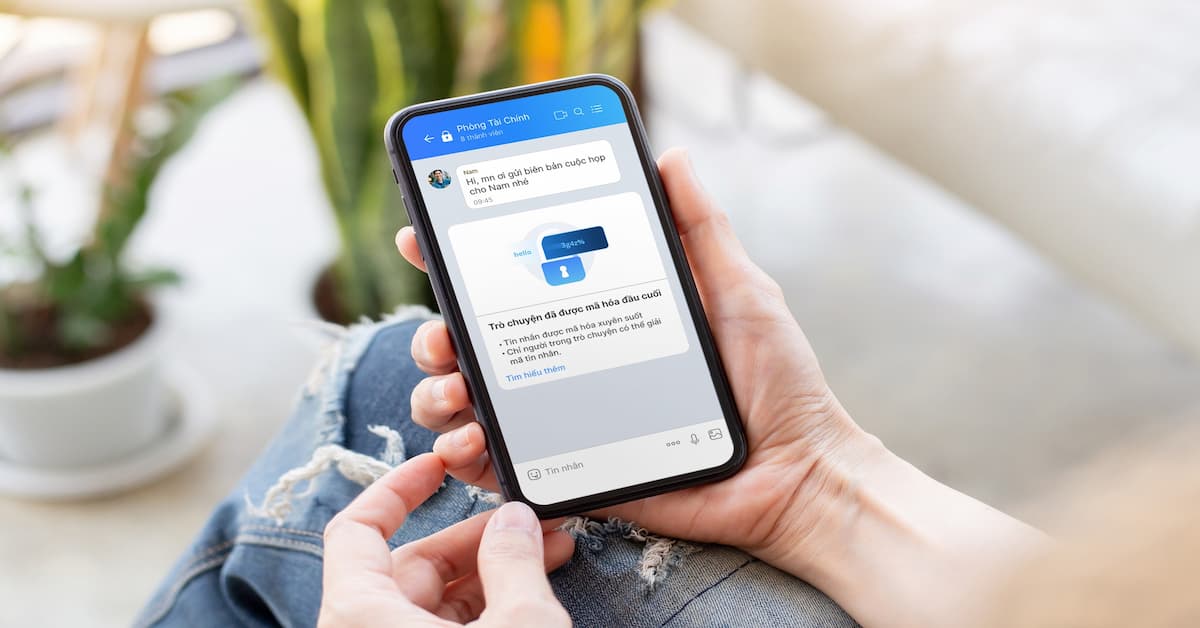Tắt mã hóa đầu cuối của Zalo Thực hiện như thế nào? Tính năng mã hóa đầu cuối trên Zalo giúp người dùng bảo mật thông tin tốt hơn nhưng cũng gây ra nhiều khó khăn. Để bật/tắt tính năng mã hóa đầu cuối trên Zalo, hãy theo dõi bài viết dưới đây của tuyengiaothudo.vn nhé!
- Instagram cập nhật tính năng cho phép người dùng chia sẻ tới 20 ảnh trong bài đăng
- Cách chỉnh ảnh “vạn người mê” cực nhanh trên iPhone, không cần tải ứng dụng bên thứ ba
- Google Maps thử nghiệm tính năng chọn phương tiện yêu thích
- Driver trong máy tính là gì? Các Driver cần thiết đối với hệ điều hành máy tính
- Cách chụp ảnh màn hình Win 10: Hướng dẫn chi tiết và nhanh nhất
Tính năng mã hóa đầu cuối của Zalo là gì?
Đây là tính năng thể hiện bước tiến vượt bậc của ứng dụng Zalo. Tính năng này giúp bảo mật thông tin người dùng và tránh rò rỉ thông tin quan trọng. Khi bật tính năng bảo mật, tin nhắn trên Zalo sẽ được mã hóa trước khi gửi đến người nhận. Do đó, bên thứ ba sẽ không thể xem được nội dung tin nhắn gốc ngoại trừ người gửi và người nhận.
Bạn đang xem: Hướng dẫn cách bật/ tắt mã hoá đầu cuối Zalo chi tiết
Trước khi biểu diễn trên/ tắt mã hóa đầu cuối ZaloNgười dùng cần hiểu rõ tính năng này hoạt động như thế nào. Bên cạnh đó, người dùng cũng cần cân nhắc đến nội dung mà Zalo hỗ trợ mã hóa trong cuộc trò chuyện.

Cách thức hoạt động khi Zalo bật mã hóa đầu cuối là tin nhắn của người gửi sẽ được mã hóa trên thiết bị. Tiếp theo, tin nhắn đã mã hóa sẽ được gửi đến máy chủ của Zalo và tiếp tục được gửi đến người nhận. Lúc này, nội dung tin nhắn vẫn được mã hóa và người nhận sẽ được giải mã thành nội dung gốc.
Nội dung tin nhắn Zalo hỗ trợ mã hóa đầu cuối bao gồm tin nhắn văn bản, tin nhắn thoại, ảnh, video, GIF, tệp, v.v. Trong tương lai gần, phiên bản Zalo sẽ có thể mã hóa cuộc gọi hoặc phát trực tiếp. Nội dung chưa được Zalo hỗ trợ bao gồm tin nhắn được ghim, cuộc thăm dò ý kiến, lịch sử trò chuyện nhóm, v.v.
Hướng dẫn cách tắt nhanh mã hóa đầu cuối Zalo
Tính năng mã hóa đầu cuối trên Zalo giúp người dùng trao đổi thông tin với nhau an toàn hơn. Tuy nhiên, khi bật tính năng này có thể gây ra một số bất tiện cho người dùng. Nếu người dùng thấy tính năng này không thực sự cần thiết, họ có thể tắt nó đi. Để giúp mọi người dễ dàng tắt mã hóa đầu cuối trên ứng dụng Zalo, sau đây là hướng dẫn chi tiết:
Trên điện thoại
Các bước cần thực hiện tắt mã hóa đầu cuối Zalo trên điện thoại Android khá đơn giản thông qua các bước sau:
Bước 1: Đầu tiên, người dùng truy cập vào cửa hàng Google Play rồi tải Kiwi Browser về thiết bị.

Bước 2: Tiếp theo, người dùng cài đặt tiện ích ZaX trên cửa hàng Chorme.

Bước 3: Góc bên phải màn hình có 3 dấu chấm, click vào đó -> chọn Desktop site.

Bước 4: Bây giờ, người dùng đăng nhập vào trang web Zalo trên trình duyệt Kiwi vừa tải xuống.

Bước 5: Trên màn hình xuất hiện biểu tượng ZaX -> sau đó chọn tắt mã hóa đầu cuối Zalo.

Bước 6: Cuối cùng, bạn quay lại chọn cuộc trò chuyện Zalo muốn tắt mã hóa đầu cuối để hoàn tất quá trình.

Trên máy tính
Cách tắt mã hóa Zalo trên máy tính cũng khá đơn giản thông qua hướng dẫn sau đây:
Bước 1: Tương tự như cách tắt mã hóa tin nhắn Zalo trên điện thoại, người dùng cần tải phần mềm ZaX về thiết bị.

Xem thêm : Cách dùng Logitech Options để sử dụng thiết bị Logitech hiệu quả hơn
Bước 2: Cài đặt ứng dụng mới tải xuống trên máy tính của bạn.

Bước 3: Tại thanh kích hoạt Tiện ích mở rộng Zalo, kéo nút sang phải để bật.

Bước 4: Nhấp vào biểu tượng Zax và chọn tắt mã hóa đầu cuối của Zalo.

Bước 5: Cuối cùng, người dùng chỉ cần chọn cuộc trò chuyện mà họ muốn tắt mã hóa là thành công.

Hướng dẫn đơn giản về cách bật mã hóa đầu cuối Zalo
Bên cạnh các hướng dẫn tắt mã hóa đầu cuối Zalochúng tôi sẽ hướng dẫn bạn cách bật. Hướng dẫn chi tiết về cách bật mã hóa Zalo như sau:
Trên điện thoại
Bước 1: Đầu tiên, người dùng truy cập Zalo và chọn cuộc trò chuyện muốn bật mã hóa đầu cuối. Tiếp theo, chọn biểu tượng 3 dấu gạch ngang ở góc trên bên phải màn hình.

Bước 2: Tiếp theo, nhấp vào mã hóa đầu cuối.

Bước 3: Chọn tùy chọn nâng cấp mã hóa đầu cuối để hoàn tất quy trình. Lúc này, tin nhắn trong cuộc trò chuyện của bạn sẽ được mã hóa. Chỉ bạn và người nhận mới có thể biết nội dung cuộc trò chuyện.

Trên máy tính
Bước 1: Đầu tiên người dùng cũng cần truy cập vào Zalo -> chọn tin nhắn cần mã hóa -> nhấp vào ô vuông nhỏ ở góc phải màn hình.

Bước 2: Tương tự như trên, người dùng chọn mục mã hóa đầu cuối.

Bước 3: Click vào nâng cấp để mã hóa Zalo thành công trên máy tính của bạn. Bằng cách này, bạn và đối tác có thể nhắn tin và trao đổi thông tin mà không bị rò rỉ.


Zalo có nên được mã hóa đầu cuối không?
Như chúng tôi đã chia sẻ ở trên, tính năng mã hóa đầu cuối trên ứng dụng Zalo giúp bảo mật thông tin người dùng tốt hơn. Tuy nhiên, tính năng này cũng khiến người dùng khó truy cập hơn. Do đó, việc có nên sử dụng tính năng mã hóa đầu cuối trên Zalo hay không sẽ tùy thuộc vào lựa chọn của mỗi người.
Xem thêm : Đặc quyền gói VieON VIP 3 tháng trị giá 237.000đ khi mua GALAXY TAB A9 SERIES
Bạn có thể bật mã hóa đầu cuối Zalo và trải nghiệm nó. Nếu trải nghiệm không tốt, bạn có thể tắt mã hóa đầu cuối Zalo làm theo hướng dẫn ở trên.
Nếu người dùng thực sự quan tâm đến vấn đề bảo mật thông tin trên Zalo thì nên sử dụng tính năng này. Tính năng này nhằm đảm bảo chỉ có người gửi và người nhận mới có thể giải mã thông tin. Mọi tin nhắn liên quan đến hình ảnh, văn bản, video và tệp âm thanh đều được mã hóa an toàn. Trong một số trường hợp, việc mã hóa tin nhắn Zalo giúp bảo vệ hợp đồng và chiến lược phát triển riêng của công ty.
XEM NGAY: Hướng dẫn dễ hiểu về cách ngắt dòng trong Zalo
Một số lưu ý khi sử dụng tính năng mã hóa đầu cuối của Zalo
Ở trên, chúng tôi đã hướng dẫn cách bật/tắt tắt mã hóa đầu cuối Zalo trên điện thoại và máy tính. Tuy nhiên, khi sử dụng tính năng này, người dùng cần lưu ý một số điều sau:
Bạn sẽ không mở được tin nhắn Zalo trên các thiết bị khác. Vì tin nhắn được gửi đi đã được mã hóa và chỉ có thể giải mã được trên thiết bị bạn đang sử dụng. Nếu bạn muốn đăng nhập vào tài khoản Zalo của mình trên một thiết bị khác và xem tin nhắn, bạn cần tắt tính năng mã hóa đầu cuối trên thiết bị đã đăng nhập trước đó.
Người dùng không thể sao chép hoặc chuyển tiếp tin nhắn trong các cuộc trò chuyện được mã hóa. Tính năng này đảm bảo rằng chỉ bạn và người nhận mới có thể xem nội dung.

Người dùng không nên lợi dụng tính năng mã hóa đầu cuối của Zalo cho mục đích bất hợp pháp. Nếu bạn cố tình sử dụng mã hóa tin nhắn để vi phạm pháp luật, bạn sẽ bị truy tố và chịu mọi hình phạt.
Để có thể sử dụng trên/ tắt mã hóa đầu cuối ZaloNgười dùng cần thường xuyên cập nhật lên phiên bản mới nhất. Điều này nhằm tránh các lỗ hổng bảo mật và rò rỉ thông tin ra bên ngoài.
Bạn có thể tắt tính năng mã hóa trên Zalo nếu không thực sự cần thiết. Bằng cách này, quá trình gửi tin nhắn, trao đổi tin nhắn trở nên dễ dàng và thuận tiện hơn.
Chia sẻ mẹo bảo vệ thông tin cá nhân khi sử dụng Zalo
Bên cạnh việc bảo vệ thông tin cuộc trò chuyện, việc bảo vệ thông tin cá nhân khi sử dụng Zalo cũng rất quan trọng. Sau đây là một số mẹo giúp người dùng bảo vệ thông tin của mình tốt hơn:
Những thiết lập riêng tư
Khi sử dụng Zalo, người dùng nên kiểm tra các tùy chọn và hủy các tùy chọn không cần thiết. Để thiết lập quyền riêng tư trên Zalo, trước tiên bạn vào cài đặt ứng dụng -> chọn quyền riêng tư. Tại đây, bạn sẽ thấy nhiều tùy chọn như cho phép người lạ bình luận, xem ảnh, xem nhật ký,…

Dựa trên nhu cầu sử dụng của bạn, hãy tắt các tùy chọn không phù hợp. Một lời khuyên chân thành là bạn tắt càng nhiều tùy chọn thì mức độ bảo mật thông tin càng cao.
Ẩn ngày sinh
Mỗi khi đến sinh nhật, Zalo sẽ thông báo cho bạn những lời chúc liên tục từ bạn bè. Điều này có thể khiến người dùng Zalo cảm thấy khó chịu với những thông báo liên tục. Do đó, bạn có thể ẩn ngày sinh của mình trên Zalo.

Đầu tiên, bạn truy cập vào mục cài đặt trên ứng dụng Zalo -> chọn Quyền riêng tư -> chọn mục thông tin cá nhân. Tại mục hiển thị ngày tháng năm sinh, bạn chọn “không hiển thị cho người khác”. Như vậy, người dùng đã ẩn thành công ngày tháng năm sinh của mình trên ứng dụng Zalo. Ngoài ra, bạn có thể bật/ tắt mã hóa đầu cuối Zalo khi cần thiết để bảo mật thông tin tốt hơn.
Tắt tính năng tự động truy cập danh bạ của Zalo
Zalo có tính năng tự động cập nhật từ danh bạ điện thoại. Nếu người dùng không muốn Zalo “xem trộm” danh bạ và thông tin của bạn bè, đối tác thì nên tắt tính năng này. Đầu tiên, người dùng truy cập vào cài đặt -> chọn danh bạ và tắt tính năng tự động cập nhật.

Ẩn số điện thoại trên Zalo
Người dùng có thể ẩn số điện thoại trên Zalo để bảo vệ thông tin của mình tốt hơn. Cách ẩn số điện thoại Zalo: Truy cập cài đặt trên Zalo -> chọn quyền riêng tư -> chọn nhận yêu cầu kết bạn và tắt mục số điện thoại. Như vậy là bạn đã ẩn số điện thoại trên Zalo thành công.

Phần kết luận
Trong bài viết trên, chúng tôi đã chia sẻ cách bật/tắt tắt mã hóa đầu cuối Zalo để bạn tham khảo. Qua đó, bạn có thể sử dụng tính năng này để bảo mật thông tin trò chuyện của mình trên Zalo tốt hơn. Bài viết cũng chia sẻ một số mẹo giúp bạn tránh bị đánh cắp thông tin cá nhân trên Zalo. Hãy áp dụng để giữ thông tin của bạn được an toàn. Đừng quên theo dõi tuyengiaothudo.vn để biết thêm thông tin thú vị.
XEM THÊM: Tại sao tôi không gọi được Zalo và cách khắc phục
Nguồn: https://tuyengiaothudo.vn
Danh mục: Thủ thuật